これらのオプションを使用して、サーフェス粉砕、ソリッド粉砕、またはクラック粉砕エフェクトの動作と外観を設定します。
「粉砕を作成する」も参照してください。
- 破片の数(Shard Count)
-
オブジェクトが粉砕されて生じる破片の数を指定します。サーフェス粉砕を選択したときに、オブジェクト内のポリゴンの数よりも破片の数(Shard Count)の値が大きい場合は、個々のポリゴンが分割されて破片が作成されます。ただし、破片の数(Shard Count)値をあまり大きくすると、指定した数の破片が作成されないことがあります。
- クラックの数(Crack count)
-
クラック粉砕(Crack Shatter)エフェクトに適用されます。粉砕で作成されるクラックの数を指定します。
- クラック長(Crack length)
-
クラック粉砕(Crack Shatter)エフェクトに適用されます。クラックの長さを指定します。選択した頂点からサーフェスのエッジまでの距離よりもクラック長(Crack Length)の値のほうが大きい場合は、サーフェスのエッジでクラックが終わります。
- エッジの凸凹(Edge Jagginess)
-
ソリッド粉砕(Solid Shatter)エフェクトおよびクラック粉砕(Crack Shatter)エフェクトに適用されます。粉砕(Shatter)されたエッジの凹凸を指定します。0 を指定すると、スムーズなエッジが作成されます。1 を指定すると、エッジがギザギザになります。
- 破片の厚さ(Extrude Shards)
-
サーフェス粉砕(Surface Shatter)エフェクトおよびクラック粉砕(Crack Shatter)エフェクトに適用されます。破片の厚さを指定します。正の値を指定すると、サーフェスが外側に押し出されて厚みが作成され、負の値を指定すると、サーフェスが内側に押し込まれます。粉砕エフェクトを作成した後で、このアトリビュート値を変更することができます(破片のエクストルージョン値を変更するを参照)。
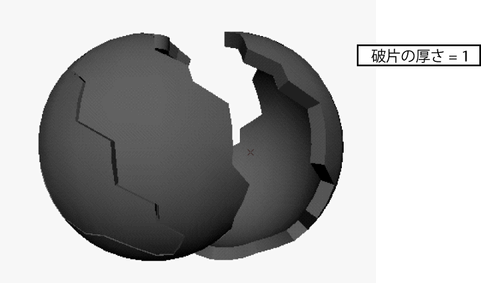
- シード値(Seed Value)
-
乱数を生成するときのシード値を指定します。0 を指定すると、毎回異なる粉砕エフェクトが作成されます。0 より大きい値を指定すると、同じ粉砕エフェクトが作成されるようになります。
後処理(Post Operation)
後処理(Post Operation)オプションは、作成する破片の種類を指定します。粉砕エフェクトのタイプに応じて、選択できるオプションが多少異なります。ポップアップ メニューから次のいずれかのオプションを選択してください。
- シェイプ(shapes)
-
オブジェクトを粉砕し、シェイプ ノードとして破片を作成します。このオプションを選択した場合は、シェイプ ノードである破片に対して任意のタイプのアニメーション(キーフレームなど)を適用することができます。ただし、ダイナミック(Dynamic)フォースを使用して破片をアニメートする必要がある場合は、下記のリジッド ボディまたはソフト ボディのオプションを選択してください。
- サーフェスのクラック(cracks on surface)
-
クラック粉砕(Crack Shatter)エフェクトに適用されます。実際にオブジェクトをブレイクすることなく、クラック ラインを作成します。 このオプションを選択すると、適切なクラック パターン(アトリビュート設定)をすばやく見つけ、その設定を使用して同じ粉砕エフェクトを繰り返し作成することができます。
このためには、シード値(Seed Value)を 0 を超える値に変更している間は、常に同じ頂点を選択します。同じクラックを繰り返すには、目的のクラックに対してシード値(Seed Value)を同じ値に設定し、同じ頂点を選択してください。
- 衝突をオフにしたリジッド ボディ(rigid bodies with collisions off)
-
オブジェクトをリジッド ボディに分解します。触れ合う破片が互いに貫通しないように、衝突はオフにされます。ダイナミック フォースを破片に適用すると、破片を動かすことができます。破片が触れ合わない場合は、衝突をオンに設定することもできます(破片とフィールドを接続するを参照)。
リジッド ボディを使用して作成できるエフェクトの詳細については、「Maya クラシック ダイナミクス」を参照してください。
- ゴール付きソフト ボディ(soft bodies with goals)
-
オブジェクトをダイナミック フォースを通じて変形されるソフト ボディに分解します。オブジェクトが粉砕されるときに、個々の破片のコピーであるゴール オブジェクトが同時に作成されます。これらのゴール オブジェクトを使用すると、ソフト ボディの変形を細かく調整することができます。破片のゴール ウェイトを 1 にすると、個々の破片は元のシェイプが維持されます。詳細は「Maya クラシック ダイナミクス」を参照してください。破片が作成されるときに、スプリングも作成されます。スプリングによってソフト ボディに内部構造が追加されるため、ソフト ボディの変形を細かく制御できるようになります。
ソフト ボディを使用して作成できるエフェクトの詳細については、「Maya クラシック ダイナミクス」を参照してください。ゴールを使用して作成できるエフェクトの詳細については、ゴールを参照してください。スプリングの詳細については、スプリングを参照してください。
- ラティスとゴール付きソフト ボディ(soft bodies with lattice and goals)
-
オブジェクトを粉砕して破片を作成しますが、個々の破片にラティス デフォーマが追加され、ラティスがソフト ボディに変換されます。ソフト ボディに変換されたラティスはフィールドによる影響を受けます。ラティスに影響を与えるフィールドに従って、個々の破片がラティスによって変形されます。
破片を作成するときに、個々のラティスのコピーであるゴール オブジェクトも作成されます。このゴール オブジェクトを使用すると、ソフト ボディの変形を細かく調整することができます。ラティスのゴール ウェイトを 1 にすると、個々のラティスは元のシェイプが維持されます。詳細については、ソフト ボディ破片のゴール ウェイトを設定するを参照してください。破片を作成するときに、スプリングもラティスに追加されます。スプリングによってラティスに内部構造が追加されるため、ラティスの変形を細かく制御できるようになります。
特にジオメトリが複雑である場合などは、ラティスを使用して破片を変形すると、処理が高速になります。また、スプリングがラティスに追加されるため、破片のジッタ(揺れ)が一様になります。ただし、破片を互いに衝突させる場合は、破片の間ではなくラティスの間で衝突が発生するため、外観の現実味が損なわれることがあります。
ソフト ボディを使用して作成できるエフェクトの詳細については、「Maya クラシック ダイナミクス」を参照してください。ゴールを使用して作成できるエフェクトの詳細については、ゴールを参照してください。スプリングの詳細については、スプリングを参照してください。ラティスの詳細については、「ラティス デフォーマ」を参照してください。
- セット(Sets)
-
サーフェス粉砕(Surface Shatter)エフェクトおよびクラック粉砕(Crack Shatter)エフェクトに適用されます。破片を形成する個々のポリゴンを surfaceShatter#Shard# という名前のセットに挿入します。 セット オプションを選択しても、実際に、オブジェクトがブレイクされるわけではありません。破片それぞれのポリゴンがセットに集められるだけです。
これらのセットは、Maya の通常のセットと同じ方法で取り扱うことができます。たとえば、別々のカラーを各セットに割り当てることができます(セットにシェーダを割り当てるを参照)。
- 内部ポリゴンの削除(Remove Interior Polygons)
-
ソリッド粉砕(Solid Shatter)エフェクトに適用されます。オブジェクトの内部にあるポリゴンを削除します。このオプションをオンに設定すると、破片の厚さ(Extrude Shards)オプションが使用可能になり、破片を押し出せるようになります。
- サーフェスを三角形に分割(Triangulate Surface)
-
サーフェス全体を三角形に分割します。平面(プラナー)ポリゴンを作成する場合は、このオプションをオンに設定してください。
- スムース破片(Smooth Shards)
-
サーフェス粉砕(Surface Shatter)エフェクトに適用されます。破片がスムーズなエッジを持つように、これらの破片にポリゴンを再分配します。このオプションをオンに設定すると、処理時間が長くなります。
- 内部マテリアルの適用(Apply Interior Material)
-
ソリッド粉砕(Solid Shatter)エフェクトに適用されます。shatterinteriorSG# と呼ばれる新しい既定のマテリアルを作成し、このシェーダを破片の内側のサーフェスに適用します。破片の外側サーフェスに対しては、既定の initialShadingGroup シェーダ、またはオリジナルのオブジェクトのシェーダがすでに適用されています。
ハイパーシェード(HyperShade)ウィンドウを使用すると、シェーダを編集することができます。このオプションの目的は、破片の内側サーフェスと外側サーフェスで別々のシェーダを使用できるようにすることです。
オリジナル サーフェス(Original Surface)
オリジナルのオブジェクトをどのように処理するかを指定します。以下のいずれかを選択します。
- 何もしない(Nothing)
-
オリジナルのオブジェクトをそのまま残します。
- 非表示(Hide)
-
オリジナルのオブジェクトを非表示にします。
- 削除(Delete)
-
オリジナルのオブジェクトを削除します。
- 破片へのリンク(Link To Shards)
-
オリジナルのサーフェスから破片に対する複数の接続を作成します。このオプションを選択すると、オリジナルのサーフェスのトランスフォーム ノード上にある 1 つのアトリビュート(粉砕)を使用して、オリジナルのサーフェスと複数の破片の可視/非可視を制御することができます。
詳細については、オリジナル サーフェスと破片をリンクを参照してください。
- オリジナルのサーフェスをリジッド ボディに変換(Make Original Surface Rigid)
-
オリジナルのオブジェクトをアクティブ リジッド ボディに変換します。このオプションを使用できるのは、後処理オプションとしてリジッド ボディを選択するとともに、破片へのリンク(Link to Shards) オプションをオンに設定した場合に限られます。詳細については、オリジナル サーフェスと破片をリンクを参照してください。
- 冗長モード(Verbose Mode)
-
コマンド フィードバック(Command Feedback)ウィンドウにメッセージを表示します。